الإعلانات
عندما تستخدم خيار إغلاق السبات ، ويندوز 7 ويندوز 7: الدليل النهائيإذا كنت تخشى الترقية من Vista أو XP لأنك تشعر أنه مختلف تمامًا عما اعتدت عليه ، يجب عليك قراءة هذا الدليل الجديد. اقرأ أكثر يحفظ محتويات ذاكرة جهاز الكمبيوتر الخاص بك على القرص وإيقاف تشغيل الكمبيوتر. في المرة التالية التي تقوم فيها بتشغيل جهاز الكمبيوتر الخاص بك عن طريق الضغط على زر الطاقة الخاص به ، سيقوم Windows باستعادة جهاز الكمبيوتر من حالته الإسبات ، واستعادة كافة البرامج والمستندات المفتوحة. هذا يختلف عن النوم ، الذي يستخدم كمية صغيرة من الطاقة للحفاظ على حالة نظامك.
إذا لم يتمكن الكمبيوتر من الإسبات أو لا يستأنف الإسبات بشكل صحيح ، فهناك مجموعة متنوعة من المشاكل المحتملة أهم 5 مشاكل Windows 7 الأكثر شيوعًا وكيفية إصلاحها اقرأ أكثر - بما في ذلك خطأ غامض بشكل خاص لا تفكر أبدًا في التحقق منه.
تعطيل إخفاء شريط المهام تلقائيًا
صدق أو لا تصدق ، يمكن أن يتسبب خطأ مع ميزة الإخفاء التلقائي لشريط مهام Windows 7 في تجميد النظام أو قفله عند الاستئناف من وضع الإسبات. هذا خطأ تحتاج Microsoft إلى إصلاحه - ربما سيتم إصلاحه
ويندوز 8 ما هو المفقود من Windows 8؟شهد Windows 8 إزالة العديد من الميزات التي كانت أساسية لـ Windows على مر السنين ، بما في ذلك زر Start (ابدأ) وقائمة Start (ابدأ) و Windows Aero. نميل إلى التركيز على الميزات الجديدة ... اقرأ أكثر - ولكن ، في غضون ذلك ، سيتعين عليك تعطيل الإخفاء التلقائي لشريط المهام لجعل الاستئناف من الإسبات يعمل بشكل صحيح.يمكنك تعطيل إخفاء شريط المهام تلقائيًا 3 طرق لوقف تعدد المهام والحفاظ على التركيز لتكون أكثر كفاءة وإنتاجية [Windows]لقد كتبنا في MakeUseOf عددًا لا يحصى من المقالات حول كيفية تعدد المهام. كما اتضح ، تعدد المهام في الدماغ. تظهر الأبحاث أن الأشخاص الذين يقومون بمهام متعددة كثيرًا "أكثر عرضة للتدخل من ... اقرأ أكثر من نافذة خصائص شريط المهام - افتحها بالنقر بزر الماوس الأيمن على شريط المهام واختيار خصائص. بعد ذلك ، قم بإلغاء تحديد إخفاء ذاتي لشريط المهام الخيار وانقر فوق موافق.
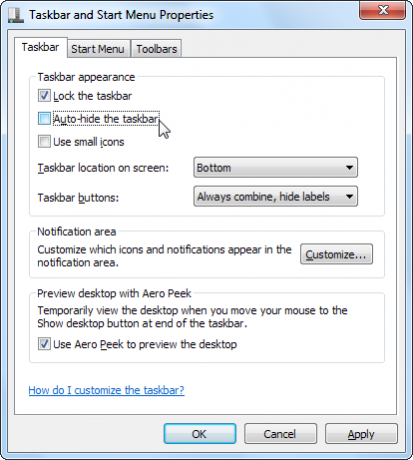
تحديث برامج تشغيل الأجهزة
للإسبات بنجاح ، يجب على Windows حفظ حالة الجهاز على القرص ثم استعادته لاحقًا ، دون المرور بعملية التمهيد العادية وتهيئة الأجهزة. تعتمد هذه العملية على برنامج التشغيل ، لذلك يمكن أن تتسبب مشاكل برامج تشغيل أجهزة الكمبيوتر في عدم عمل السبات بشكل صحيح. يمكن أن تؤدي مشكلات برنامج التشغيل أيضًا إلى عدم عمل الجهاز بشكل صحيح بعد الاستئناف من السبات.
إذا كانت لديك مشكلة في حالة السبات ، فيجب عليك تحديث برامج تشغيل الأجهزة لنظامك. يمكنك تنزيل برامج تشغيل محدثة من موقع الويب الخاص بالشركة المصنعة لجهاز الكمبيوتر - أو مواقع الويب لكل شركة مصنعة لأجهزة فردية ، إذا قمت بإنشاء جهاز الكمبيوتر الخاص بك. كل شيء من برامج تشغيل شرائح اللوحة الأم للكمبيوتر الخاص بك إلى ذلك برامج تشغيل الرسومات كيفية تحديث برامج تشغيل بطاقة الفيديو الخاصة بك بأمان وسهولةلم يعد البحث عن برامج تشغيل الأجهزة بهذه المهمة بعد الآن ، على أي حال. لن تحتاج معظم برامج تشغيل Windows إلى لمسها بمجرد إخراجها من العلبة. بطاقة الفيديو الخاصة بك في منطقة مقدسة خاصة بها ... اقرأ أكثر قد تحتاج إلى تحديث. قد تتمكن أيضًا من تثبيت برامج التشغيل المحدثة مباشرة من تحديث ويندوز 3 أسباب تجعلك تقوم بتشغيل أحدث تصحيحات وتحديثات أمان Windowsيحتوي الرمز الذي يتكون من نظام التشغيل Windows على ثقوب حلقة الأمان أو الأخطاء أو عدم التوافق أو عناصر البرامج القديمة. باختصار ، Windows ليس مثاليًا ، فنحن جميعًا نعلم ذلك. تعمل تصحيحات وتحديثات الأمان على إصلاح الثغرات الأمنية ... اقرأ أكثر ، على الرغم من أن العديد من الشركات المصنعة للأجهزة لا تقدم أحدث إصدارات برامج التشغيل الخاصة بهم عبر Windows Update.
إصلاح مشكلات Hiberfil.sys
عند الإسبات ، يحفظ Windows ذاكرة النظام في ملف Hiberfil.sys على محرك الأقراص C: \. إذا تلف هذا الملف ، فقد لا يعمل السبات بشكل صحيح. لإصلاح ملف Hiberfil.sys تالف ، يمكنك تعطيل السبات وإعادة تمكينه في Windows. سيقوم Windows بحذف ملف Hiberfil.sys وإعادة إنشائه عند تنفيذ هذه العملية.
للقيام بذلك ، ستحتاج إلى فتح موجه الأمر دليل المبتدئين إلى سطر أوامر Windowsيتيح لك سطر الأوامر التواصل مباشرة مع جهاز الكمبيوتر الخاص بك وإرشاده لأداء المهام المختلفة. اقرأ أكثر نافذة كمسؤول. انقر فوق ابدأ ، وابحث عن موجه الأمر، انقر بزر الماوس الأيمن فوق اختصار موجه الأوامر الذي يظهر وحدد تشغيل كمسؤول. قم بتشغيل هذين الأمرين في نافذة موجه الأوامر:
إيقاف تشغيل powercfg.exe / السبات
تشغيل powercfg.exe / السبات

إذا كان محرك الأقراص C: \ ممتلئًا ولا توجد مساحة لملف C: \ Hiberfil.sys المراد إنشاؤه ، فقد يتسبب هذا أيضًا في حدوث مشكلات في وضع الإسبات. تأكد من وجود بعض المساحة الخالية على محرك الأقراص C: \ - بما يكفي لملاءمة محتويات ذاكرة النظام (RAM) - قبل الإسبات.
منع الأجهزة من تنبيه الكمبيوتر
أبلغ بعض الأشخاص عن محاولتهم إسبات أجهزة الكمبيوتر الخاصة بهم ، فقط لتجدهم يستيقظون على الفور بدلاً من المرور بعملية الإسبات. في حالة حدوث ذلك ، قد يبقي الجهاز جهاز الكمبيوتر في حالة استيقاظ. يمكنك التحكم في الأجهزة التي يُسمح لها بتنشيط نظامك في إدارة الأجهزة.
افتح مدير الجهاز بالنقر فوق ابدأ ، والكتابة مدير الجهاز، والضغط على Enter. في نافذة إدارة الأجهزة ، قم بتوسيع شبكة الاتصالمحولات القسم ، انقر بزر الماوس الأيمن فوق محول الشبكة وحدد خصائص. من علامة التبويب إدارة الطاقة ، قم بإلغاء تحديد اسمح لهذا الجهاز بتنبيه الكمبيوتر اختيار. قد ترغب أيضًا في محاولة تغيير هذا الإعداد للأجهزة الأخرى ، مثل الماوس ولوحة المفاتيح. (يجب أن يسمح هذا للأجهزة بالاستيقاظ من وضع السكون فقط ، ولكن أبلغ بعض المستخدمين عن مقاطعتهم لعملية الإسبات.)
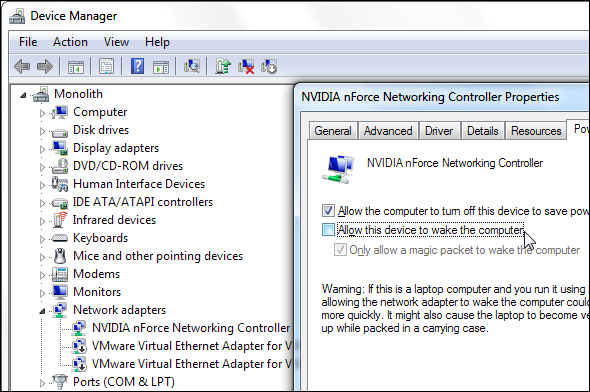
يمكنك أيضا تشغيل powercfg -devicequery wake_armed الأمر في نافذة موجه الأوامر لعرض الأجهزة التي يمكنها تنبيه الكمبيوتر.

قد تتسبب بعض الأجهزة الطرفية في فشل الإسبات إذا كانت متصلة - حاول فصل الأجهزة غير الأساسية مثل الطابعات وأقراص USB قبل الإسبات ومعرفة ما إذا كان يعمل بشكل صحيح.
تكوين ملف تعريف الطاقة
إذا وجدت جهاز الكمبيوتر الخاص بك في حالة السبات عندما لا تريده - أو عدم السبات عندما تريد ذلك - يمكنك التحكم في إعدادات السبات في نافذة خيارات الطاقة في Windows 7. اكتب خيارات الطاقة في قائمة ابدأ ، اضغط على Enter ، وحدد ملف تعريف الطاقة ، واستخدم تغيير إعدادات الطاقة المتقدمة حلقة الوصل.
ابحث عن "السكون المختلط" - وهي ميزة تقوم بإسبات الكمبيوتر تلقائيًا بعد أن يكون نائمًا لفترة من الوقت. إذا وجدت جهاز الكمبيوتر الخاص بك في حالة السبات عندما لا تريده (أو إذا كان السبات لا يعمل بشكل صحيح ، ولكن النوم لا يعمل) ، فستحتاج إلى تعطيل السكون المختلط.
لمزيد من المعلومات حول تعديل خيارات الطاقة ، تحقق من ذلك دليل خيارات الطاقة لنظام التشغيل Windows 7 شرح خيارات الطاقة في Windows 7 ووضع السكونعندما تم إطلاق Windows 7 ، كانت إحدى نقاط بيع Microsoft أنه تم تصميمه لمساعدة البطارية على الاستمرار لفترة أطول. واحدة من الميزات الرئيسية التي سيلاحظها المستخدمون هي أن الشاشة تخفت قبل ... اقرأ أكثر .
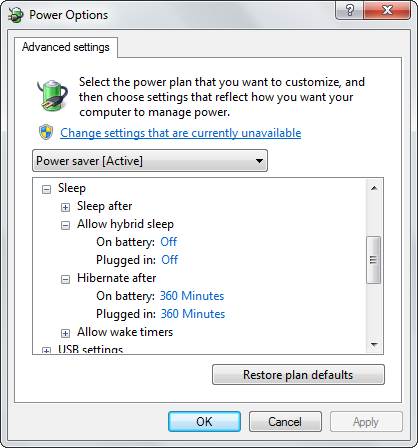
لسوء الحظ ، إذا لم يكن جهاز الكمبيوتر الخاص بك في حالة السبات أبدًا بشكل صحيح ، فقد لا يكون متوافقًا مع ميزة السبات في Windows 7. على الرغم من أن برامج التشغيل المحدثة قد تصلح هذه المشكلة في بعض الحالات ، إلا أن بعض الشركات المصنعة لأجهزة الكمبيوتر قد لا تكون قد بذلت جهدًا لجعل كل شيء يعمل بشكل صحيح.
هذا المنشور مستوحى من إجابة جيفري فابيش الممتازة على إجابات MakeUseOf - أردنا توصيل المعلومات إلى جمهور أوسع.
هل واجهت مشاكل الإسبات مع Windows 7؟ كيف أصلحتهم؟ هل استخدمت حلاً غير مذكور هنا؟ ترك تعليق وإعلامنا!
حقوق الصورة: كمبيوتر محمول بشاشة سوداء عبر Shutterstock
كريس هوفمان هو مدون للتكنولوجيا ومدمن للتكنولوجيا الشاملة يعيش في يوجين ، أوريغون.
